Come sommare i primi 3 o n valori in base a criteri specifici in Excel?
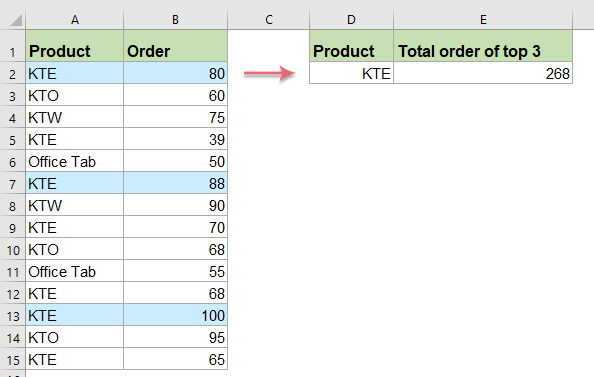
Normalmente, possiamo sommare i primi n valori da un intervallo di celle utilizzando una formula semplice, ma avete mai provato a sommare i primi n valori in base a determinati criteri? In questo articolo, vi presenterò alcune formule per sommare i primi n valori con criteri specifici in Excel.
Sommare i primi 3 o n valori in base a una condizione con formule
Sommare i primi 3 o n valori in base a criteri multipli con formule
Sommare i primi 3 o n valori in base a una condizione con formule
Per sommare i primi 3 o n valori con una condizione, è possibile applicare le seguenti formule:
La formula generica è:
- intervallo=criterio è l'intervallo di celle che corrisponde a criteri specifici.
- valori è l'elenco dei valori numerici che contengono i valori più alti da sommare.
- N rappresenta l'ennesimo valore più alto.
1. Si prega di applicare questa formula in una cella vuota:
- Consigli: In questa formula:
- $A$2:$A$15=D2: è l'intervallo che corrisponde ai criteri specifici.
- $B$2:$B$15: è l'elenco di valori che contiene i valori più alti che si desidera sommare.
- 1,2,3: indica i primi 3 valori che si desidera sommare.
2. Quindi, premere il tasto Invio per ottenere il risultato della somma totale dei primi 3 valori, vedere la schermata seguente:

Nota: Accettando la formula sopra, è anche possibile utilizzare una formula matriciale per gestire questo compito:
Ricordarsi di premere contemporaneamente i tasti Ctrl + Maiusc + Invio per ottenere il risultato corretto.
Sommare i primi 3 o n valori in base a criteri multipli con formule
Se è necessario sommare i primi n valori in base a due o più criteri, ad esempio, voglio sommare i primi 3 ordini del prodotto KTE venduti dal rappresentante Kerry come mostrato nella seguente schermata:
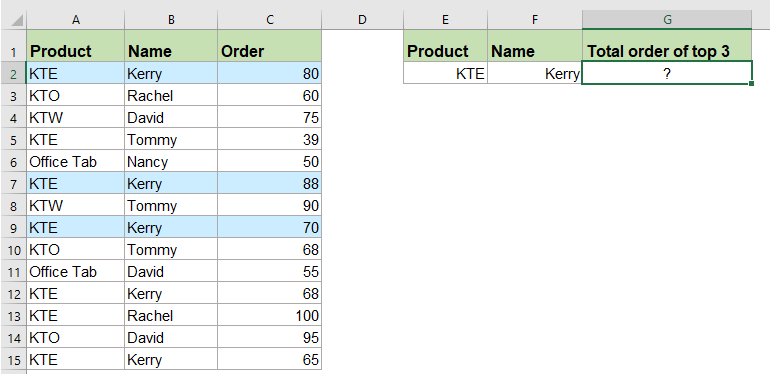
Per risolvere questo compito, la formula generica è:
- intervallo1=criterio1 è il primo intervallo di celle che corrisponde a criterio1 specifico.
- intervallo2=criterio2 è il secondo intervallo di celle che corrisponde a criterio2 specifico.
- valori è l'elenco dei valori numerici che contengono i valori più alti da sommare.
- N rappresenta l'ennesimo valore più alto.
1. Si prega di applicare la seguente formula in una cella vuota:
2. E poi, premere il tasto Invio, otterrete il risultato di cui avete bisogno:

Nota: È anche possibile utilizzare una formula matriciale per risolvere questo compito:
Si prega di ricordare di premere contemporaneamente i tasti Ctrl + Maiusc + Invio per ottenere il risultato corretto.
Altri articoli relativi alla funzione SOMMA.SE:
- SOMMA.SE Con Più Criteri In Una Colonna
- In Excel, la funzione SOMMA.SE è una funzione utile per sommare celle con criteri multipli in colonne diverse, ma con questa funzione, possiamo anche sommare celle basate su criteri multipli in una colonna. In questo articolo, parlerò di come sommare valori con più di un criterio nella stessa colonna.
- SOMMA.SE Con Uno O Più Criteri In Excel
- In Excel, sommare valori in base a uno o più criteri è un compito comune per la maggior parte di noi, la funzione SOMMA.SE può aiutarci a sommare rapidamente i valori in base a una condizione e la funzione SOMMA.PIÙ.SE ci aiuta a sommare valori con criteri multipli. Questo articolo descriverà come sommare con uno o più criteri in Excel.
- SOMMA.SE La Cella Adiacente È Uguale, Vuota O Contiene Testo In Excel
- Durante l'utilizzo di Microsoft Excel, potrebbe essere necessario sommare valori dove la cella adiacente soddisfa un criterio in un certo intervallo, oppure sommare i valori dove la cella adiacente è vuota o contiene testo. In questo tutorial, forniremo formule per affrontare questi problemi.
- SOMMA.SE Basata Su Corrispondenza Parziale In Excel
- Prendendo i dati sottostanti come esempio, voglio sommare i valori delle celle nella colonna B quando è presente una corrispondenza parziale del testo “KTE” nella colonna A. Come posso farlo? In questo articolo, parlerò di come sommare i valori delle celle basati su una corrispondenza parziale nel foglio di lavoro di Excel.
- SOMMA.SE Valori Delle Celle Tra Due Date Specifiche In Google Sheets
- Nel mio foglio di Google, ho due colonne che contengono una colonna di date e una colonna di ordini, ora voglio sommare le celle della colonna degli ordini in base alla colonna delle date. Ad esempio, sommare i valori tra il 15/05/2018 e il 22/05/2018 come mostrato nella seguente schermata. Come potreste risolvere questo problema in Google Sheets?
I migliori strumenti per la produttività di Office
Kutools per Excel risolve la maggior parte dei tuoi problemi e aumenta la tua produttività dell'80%
- Barra delle formule super (modifica facilmente più righe di testo e formule); Layout di lettura (leggi ed edita facilmente un gran numero di celle); Incolla in un intervallo filtrato...
- Unisci celle/righe/colonne mantenendo i dati; Dividi il contenuto delle celle; Combina righe duplicate e somma/media... Prevenire celle duplicate; Confronta intervalli...
- Seleziona righe duplicate o uniche; Seleziona righe vuote (tutte le celle sono vuote); Super Trova e Trova approssimativa in molte cartelle di lavoro; Selezione casuale...
- Copia esatta di più celle senza cambiare il riferimento della formula; Crea automaticamente riferimenti a più fogli; Inserisci punti elenco, caselle di controllo e altro...
- Preferiti e inserimento rapido di formule, intervalli, grafici e immagini; Crittografa celle con password; Crea elenco di invio e invia email...
- Estrai testo, aggiungi testo, rimuovi caratteri in una posizione specifica, rimuovi spazio; Crea e stampa statistiche pagina dati; Converti tra contenuto delle celle e commenti...
- Super Filtri (salva e applica schemi di filtro ad altri fogli); Ordinamento avanzato per mese/settimana/giorno, frequenza e altro; Filtro speciale per grassetto, corsivo...
- Unisci cartelle di lavoro e fogli di lavoro; Unisci tabelle basandoti su colonne chiave; Suddividi dati in più fogli; Conversione batch di xls, xlsx e PDF...
- Raggruppamento tabella pivot per numero di settimana, giorno della settimana e altro... Mostra celle sbloccate, celle bloccate con colori diversi; Evidenziazione celle che hanno formula/nome...

- Abilita la modifica e la lettura a schede in Word, Excel, PowerPoint, Publisher, Access, Visio e Project.
- Apri e crea documenti multipli in nuove schede della stessa finestra, anziché in nuove finestre.
- Aumenta la tua produttività del 50%, e riduce centinaia di clic del mouse ogni giorno!
